Установка и настройка драйвера дисплея покупателя Штрих-М
1. На тестирование нам достался дисплей покупателя Штрих-Т D2, внешне очень похожий на представленный на картинке в начале этой статьи. Для подключения к компьютеру этот дисплей покупателя оснащен обычным USB-кабелем. Для того, чтобы заставить его работать с программой Тирика-Магазин, мы установили драйвер виртуального COM-порта с диска, кот. поставлялся вместе с дисплеем покупателя. На диске установочный комплект драйвера находился в папке VCOM. После этого мы установили собственно драйвер дисплея покупателя с того же диска из папки DisplDrv
2. После того, как драйвер был установлен, мы открыли опять Диспетчер Устройств и определили номер виртуального COM-порта, к которому Windows отнес установленный дисплей покупателя. У нас это был порт COM7:
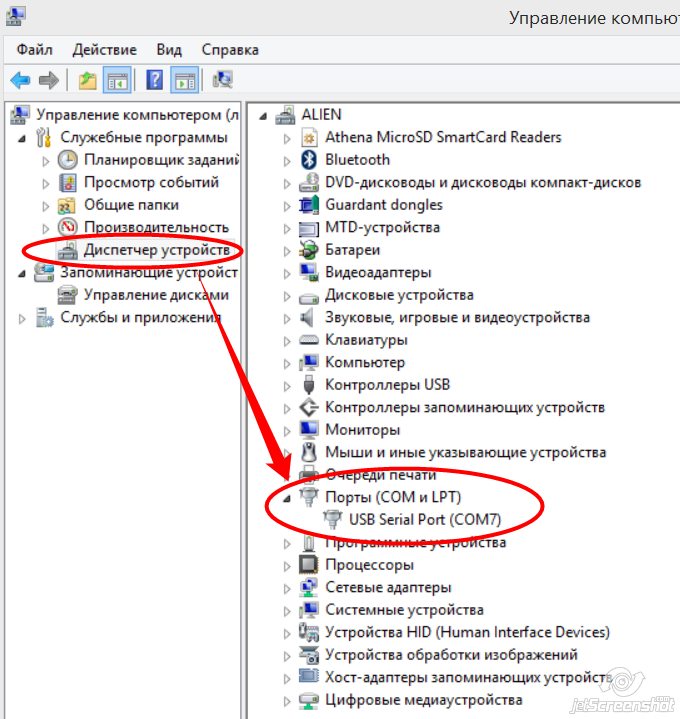
3. После этого мы запустили программу "Тест драйвера дисплеев покупателя", входящую в состав драйвера Штрих-М (см. п.1 выше) и нажали кнопку "Вкл" в верхнем левом углу окна:
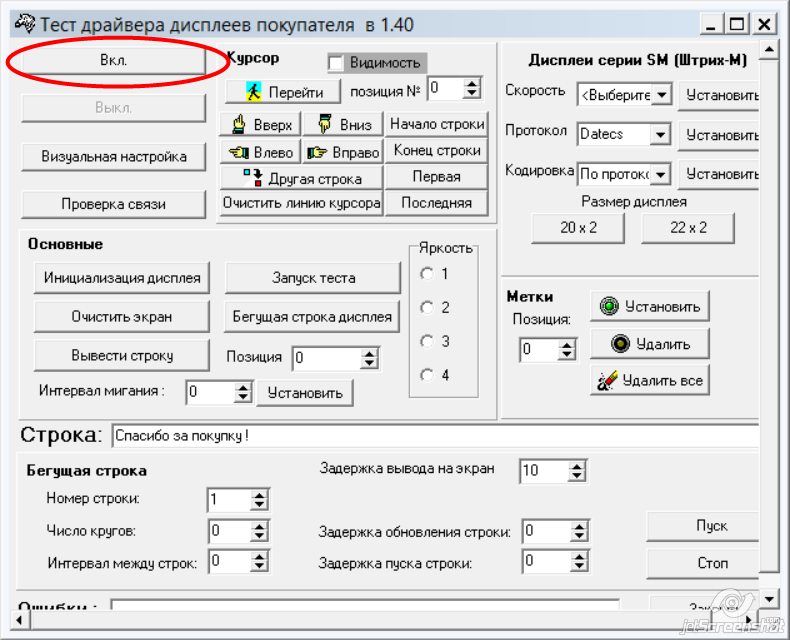
Если этого не сделать, то в дальнейшем программа не будет работать с дисплеем покупателя, показывая недокументированную ошибку драйвера Штрих-М -3 ("минус три"):

3. После этого в программе Тест Драйвера надо нажать кнопку "Визуальная настройка":
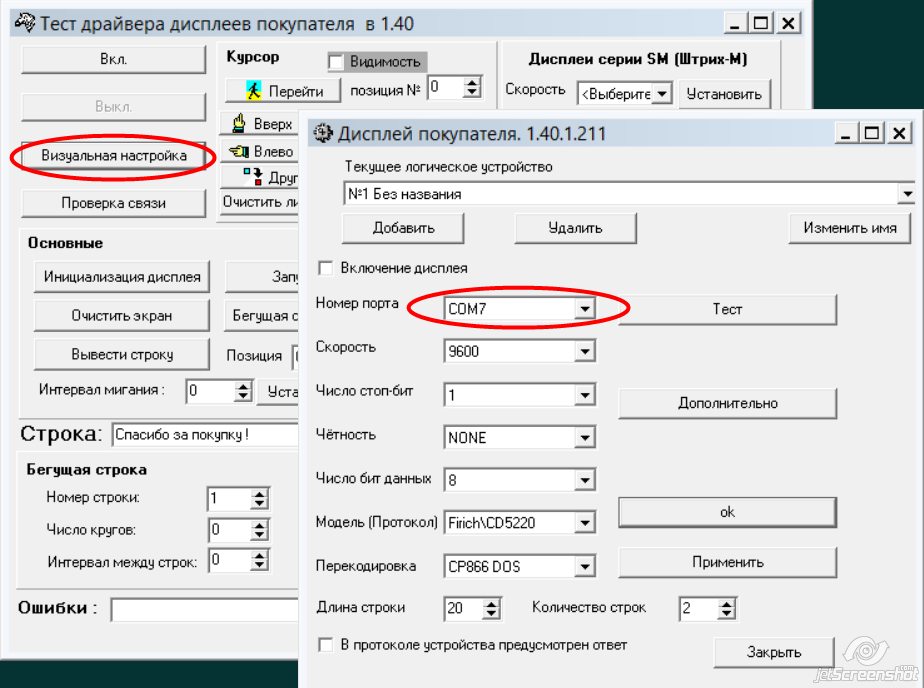
4. В этом окне мы указали только номер COM-порта, назначенного Windows для дисплея покупателя; прочие настройки драйвера мы порекомендовали бы не изменять без консультации с технической поддержкой фирмы Штрих-М. После того, как описанные настройки будут сделаны, в этом окне вы сможете нажать кнопку Тест, после чего на дисплее покупателя долны появиться какие-то надписи; в нашем случае это были надписи COMPORT7 и BAUDRATE7. Смысл этих надписей обсуждать, наверное, незачем - главное, что при нажатии кнопки Test в программе Тест Драйвера на дисплее покупателя что-то изменилось и, соответственно, мы смогли убедиться в том, что связь между компьютером и дисплеем покупателя установлена.
5. Теперь необходимо закрыть программу "Тест драйвера дисплеев покупателя". Это нужно сделать обязательно!
6. Теперь можно, наконец, настроить программу Тирика-Магазин для работы с дисплеем покупателя. Для этого в программе выберите, пожалуйста, пункт меню Файл|Настройки|ДисплейПокупателя, укажите, что программа будет работать с дисплеем через драйвер Штрих-М, и нажмите кнопку Проверка. После этого выведет на дисплей покупателя сообщение "Добро пожаловать".
После этого программа будет работать с вашим дисплеем покупателя, выводя на него при добавлении товара в продажу наименование товара, стоимость и текущую общую стоимость покупки.
К сожалению, мы не смогли найти в драйвере дисплеев покупателя Штрих-М функций, определяющих работоспособность собственно дисплея как устройства. Другими словами, драйвер Штрих-М, получая команды на управление дисплеем покупателя, например, на вывод на дисплей определенной строки, всегда отвечает, что полученная команда выполнена. Он отвечает так в т.ч. и в том случае, когда сам дисплей покупателя не подключен к компьютеру. Единственная разница состоит в том, что при отключенном от компьютера дисплее покупателя драйвер исполняет все команды страшно медленно (единицы секунд), и при работе с программой Тирика-магазин кажется, что программа серьезно задумывается при выполнении каждого действия. Пожалуйста, имейте это в виду при диагностике неисправносей.
Также интересно почитать
Дисплей покупателя АТОЛ
Онлайн кассы
Банковский терминал
Какие бывают сканеры штрих кодов
Торговые весы
Следующая статья: ЕГАИС и программа Тирика-Магазин
 Тирика-Магазин
Тирика-Магазин